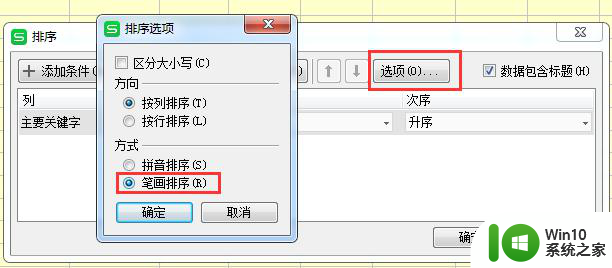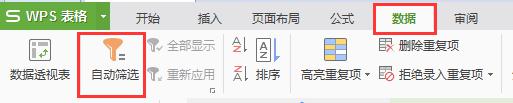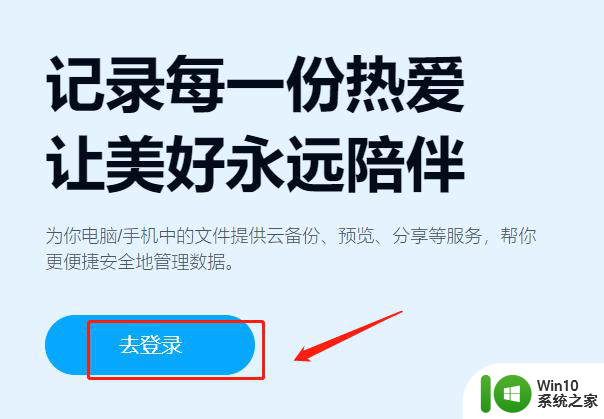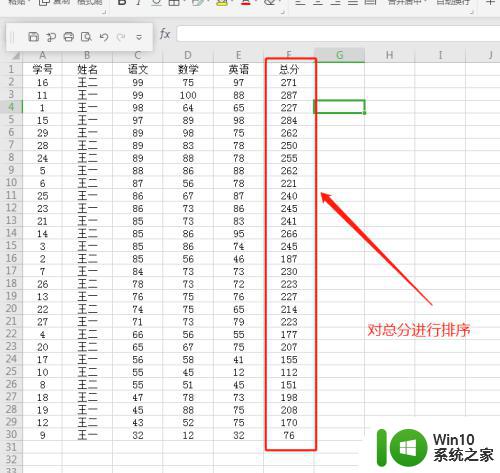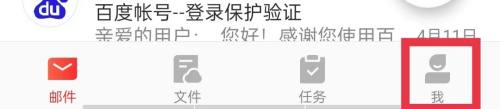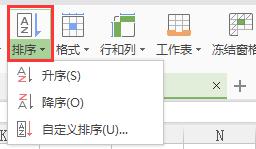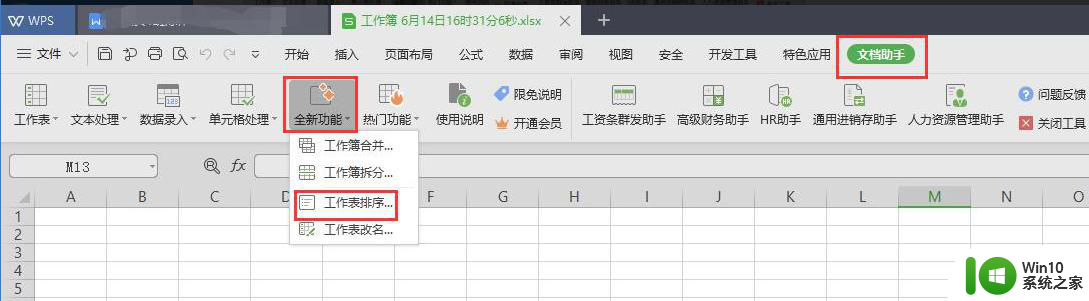wps姓名怎么按拼音排序曾陈怎么设置 wps姓名按拼音排序设置技巧
更新时间:2024-03-04 13:43:13作者:jiang
在如今信息爆炸的时代,电子文档已经成为人们日常工作中不可或缺的一部分,而在处理大量文档时,如何快速、高效地进行排序就显得尤为重要。wps作为一款常用的办公软件,提供了姓名按拼音排序的功能,让我们在整理文档时更加方便。而对于曾陈这类姓氏,我们可以采取一些技巧来进行设置,使排序结果更加准确。下面将为大家介绍一些wps姓名按拼音排序的设置技巧,帮助大家更好地应用这一功能。

1、打开文档,选中区域,依次点击“开始”--->“排序”--->“自定义排序”
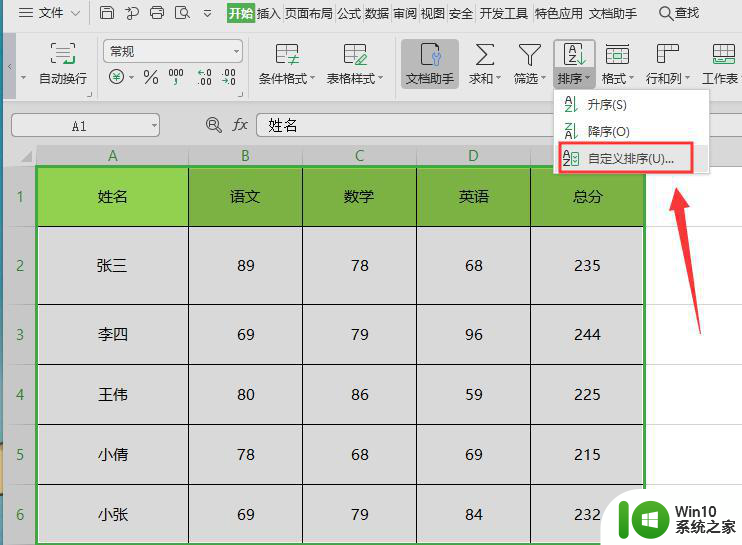
2、在弹出的“排序”按钮点击“选项”,选择“拼音排序”方式,按列排序
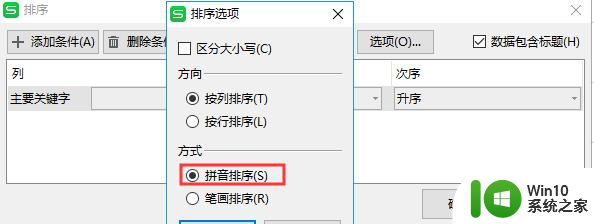
3、主要关键字选择“姓名”
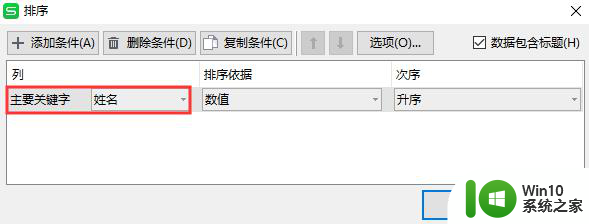
4、效果显示如下
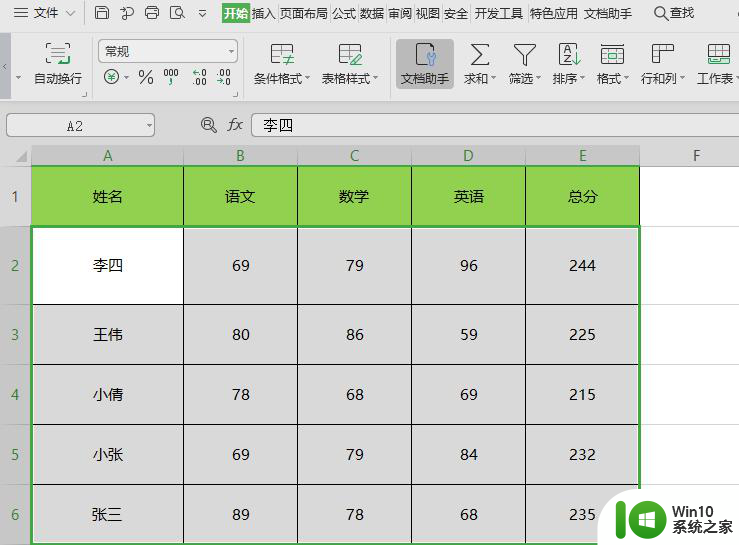
注:曾(céng)排序会排在陈前面,如若曾( zēng),建议换成增,然后排序后换回曾
以上就是如何按照姓名拼音排序的wps设置方法,如果您还有不清楚的地方,可以参考本文提供的步骤进行操作,希望我能对您提供帮助。